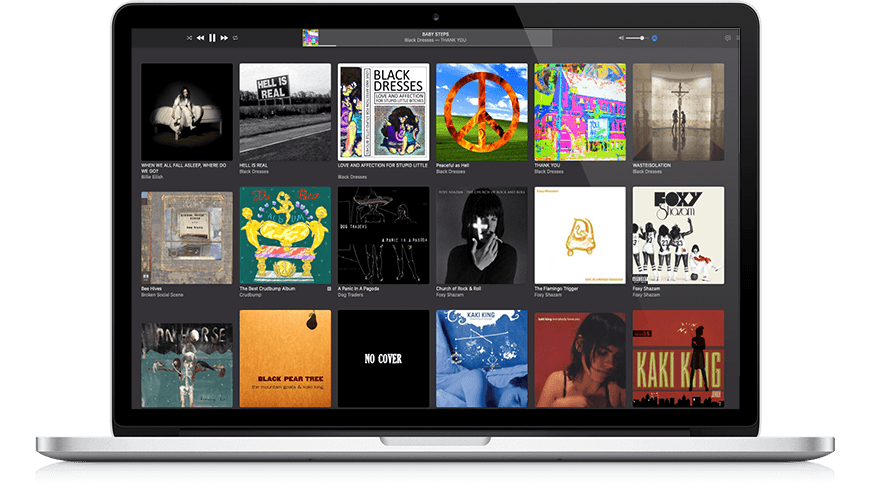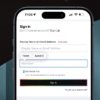Если вы когда-нибудь задумывались, как передавать треки Apple Music со своего Mac на свой iPhone, iPad или iPod touch или загружать свои собственные треки, у нас есть удобное руководство, которое научит вас, как это сделать, и синхронизировать его с ваши любимые устройства.
Процесс прост, с инфраструктурой Apple iCloud, делающей большую часть работы. Чтобы добавить собственные мелодии в приложение «Музыка» для локального воспроизведения, достаточно просто перетащить дорожки в окно приложения и подождать, если вы хотите, чтобы они передавали дорожки. Однако вы также можете выбрать папки для ввода вручную.
Как добавить песни в Apple Music на Mac
Открытая музыка
Нажмите Файл
Нажмите Импорт
Найдите файл или папку, которую вы хотите импортировать
Нажмите Открыть
Вы также можете нажать кнопку O в Music, чтобы открыть браузер файлов для импорта.
Если вы выберете папку, она добавит все соответствующие файлы в вашу музыкальную библиотеку. Этот метод особенно полезен, если вы покупаете музыку через музыкальные рынки, такие как Bandcamp, или непосредственно у самих артистов.
Но будьте осторожны с этим. Если у вас есть треки и альбомы, помеченные так же, как те, что были сохранены Apple, тогда он будет использовать версию треков Apple. Мы будем обсуждать ручную маркировку медиа позже.
Через некоторое время, которое зависит от вашей пропускной способности и т. П., Эта музыка будет загружена в вашу учетную запись Apple Music и в конечном итоге будет распространяться на все ваши устройства, если вы являетесь подписчиком Apple Music или iTunes Music Match. Это может занять много времени, иногда дни.
Если вы не хотите ждать загрузки в iCloud и синхронизации с вашим устройством, вы можете сделать это вручную и напрямую поместить музыку на ваше устройство. Как только вы импортируете музыку в приложение «Музыка» на своем Mac, достаточно выполнить несколько дополнительных шагов для локальной синхронизации файлов на iPhone, iPad или iPod touch.
Убедитесь, что у вас есть кабель, который позволит вам подключить ваше устройство к Mac, прежде чем начать.

Как синхронизировать библиотеку Apple Music с iPhone, iPad или iPod touch с помощью кабеля Lightning
Подключите ваше устройство к вашему Mac
Открыть Finder
Выберите свое устройство на боковой панели Finder
Выберите музыку
Выберите Синхронизировать музыку на (имя устройства)
Выберите «Вся музыкальная библиотека» или «Выбранные плейлисты, исполнители, альбомы и жанры»
Нажмите Применить
Если вы хотите включить синхронизацию Wi-Fi, выполните следующие действия. Синхронизация Wi-Fi позволяет устройству синхронизироваться с Mac, когда он находится в той же сети Wi-Fi.
Как синхронизировать библиотеку Apple Music с iPhone, iPad или iPod touch через Wi-Fi
Подключите ваше устройство к вашему Mac
Открыть Finder
Выберите свое устройство на боковой панели Finder
Выберите General
Установите флажок Показать это (устройство) при подключении к Wi-Fi.
Выберите Применить